这个教程涉及到的软件有3ds Max 6+Mental Ray和PS,模型部分是我去年做好的,所以这次我不打算说建模的过程,重点会介绍灯光和材质部分。
【地面纹理】
地面我选择了一张沥青的纹理作为基本材质。

由于是应用于平铺的地面上,所以纹理边缘并不会特别清晰,当然你也可以手动进行一些修补去掉缝隙痕迹。
我在PS中增加了亮度和对比度调节层(图层1)使纹理增加深度和降低对比度。在这层之上我们还可以看到图层2,亮度为—40左右,我将这两个层作为遮罩进行边界修补。接下来我再次添加一层,用来绘制污渍等字节,类似于墙壁或者地面的纹理即可。我只是需要利用它的颜色即可。
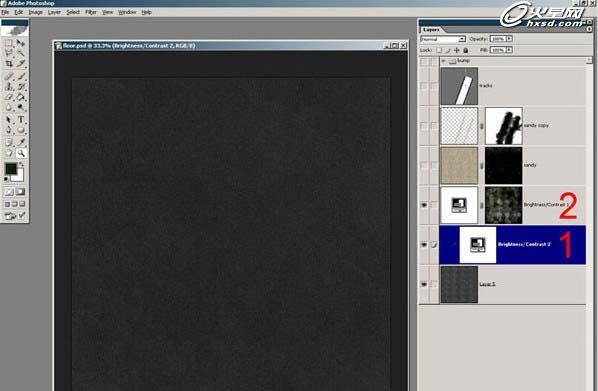
接下来我绘制墙壁的污渍和地面上的车胎痕迹。
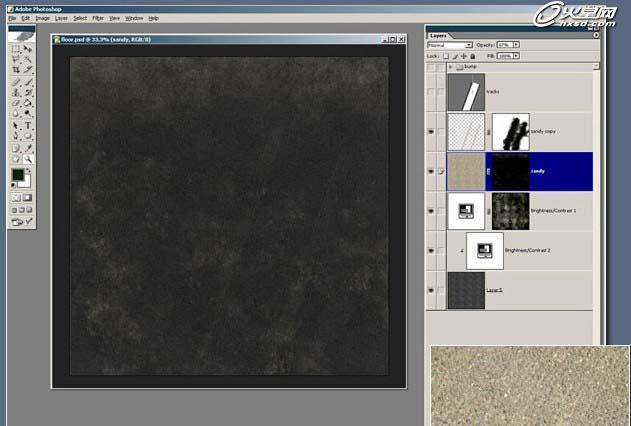
快速渲染得到的反射效果。下图中可以看到车胎痕迹在地面上是非常清晰的。


接下来我就要进行轮胎和痕迹的匹配了,轮胎的凹凸贴图我使用的是和划痕一样的贴图。
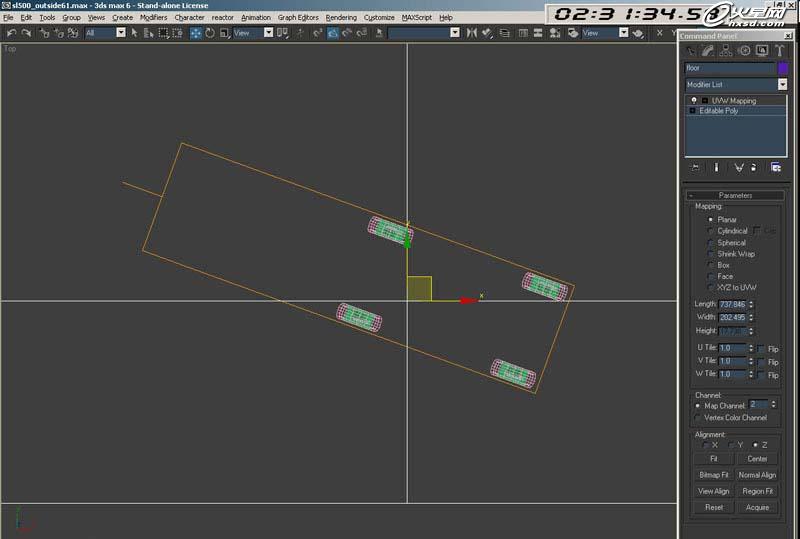
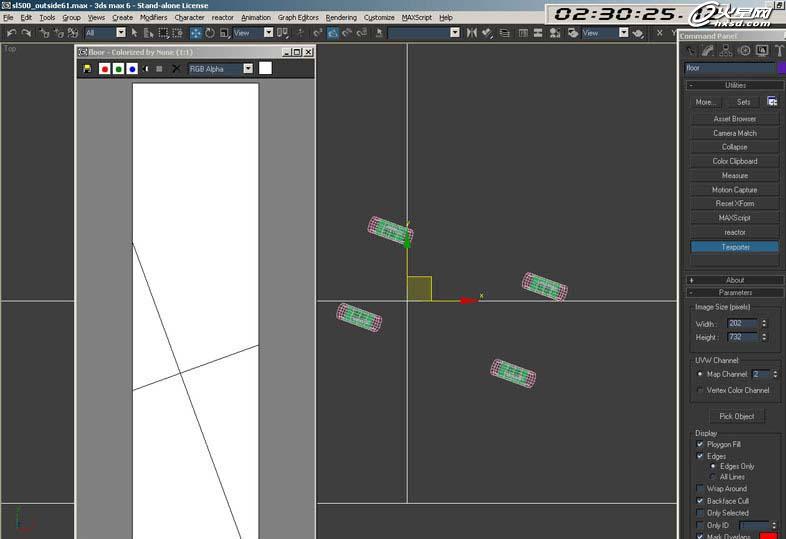
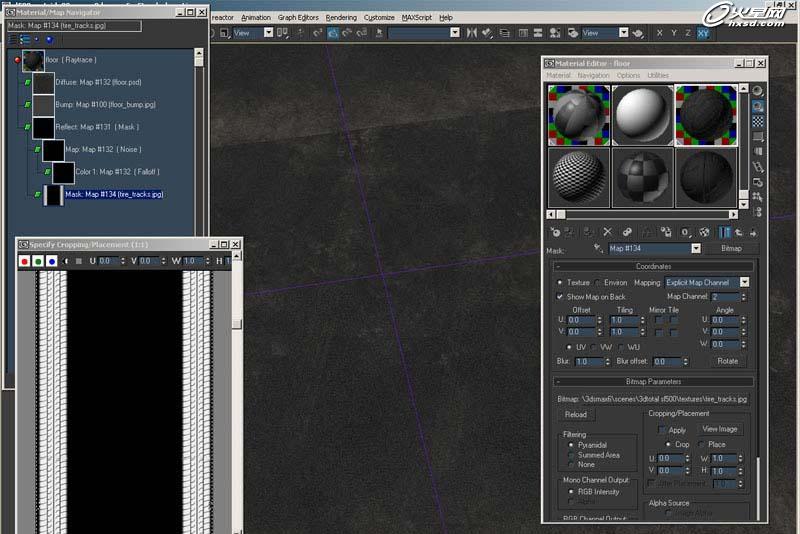
【轮胎】
轮胎的纹理也是以沥青纹理作为基础来绘制的。


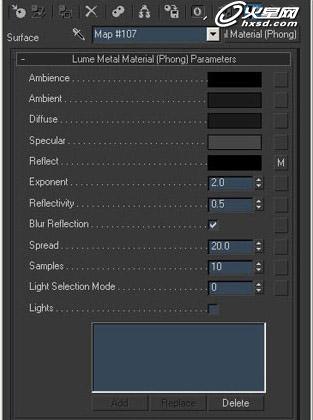
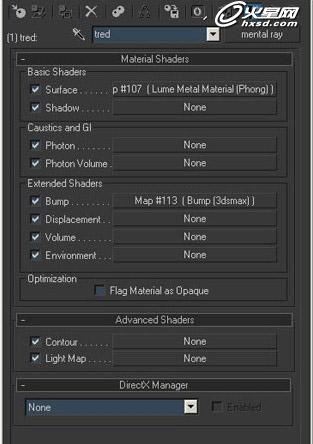
我使用lume材质用来增加反射的模糊效果,当然我需要使用遮罩,将不需要模糊的地方区别开来。
【车身】
车身UV贴图的展开也没有什么难度,主要使用平面投射即可,转角的地方手动稍微调整。
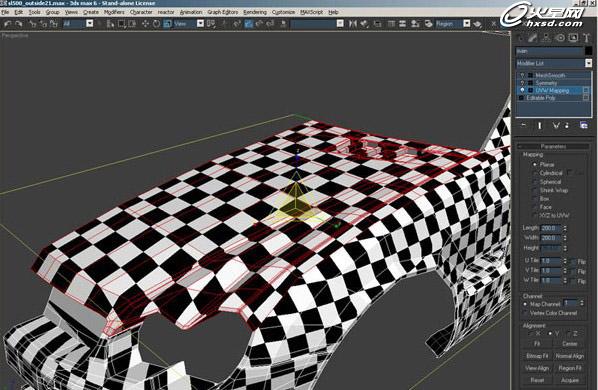

车正面的凹凸结构使用圆柱投射就可以很好的投射到所需地方,在UV编辑器中再将它们展平。
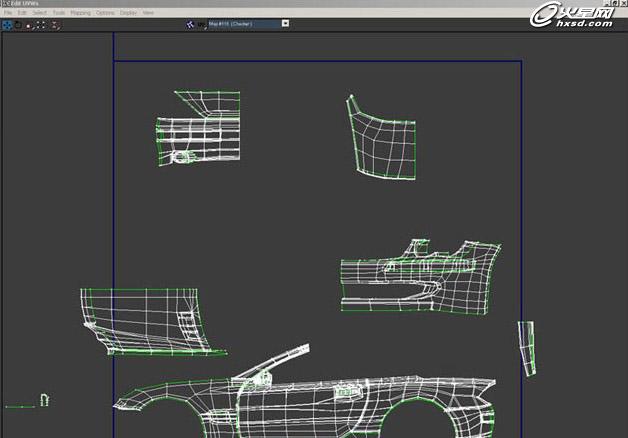
所有部分都展好UV之后,我将他们通过缩放的方式放在同一个编辑区域里,不要忘了还有另一半的UV并没有展开,使用镜像的方式可以将另一半的信息匹配过来。
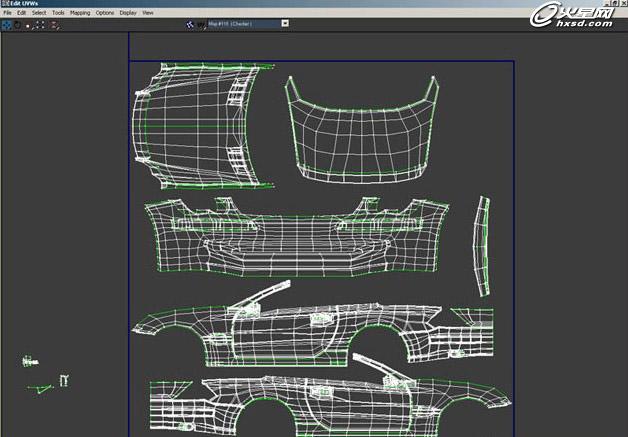
【车身部分2】
我从基础材质做起,IOR数值为2.1。我还是用了带有衰减的反射,这个在不同环境中都会产生不同效果。在这个材质中我使用了大尺寸的自发光反射贴图。


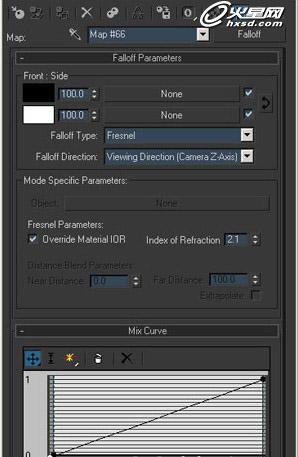
车身部分有深色的纹理也是在贴图上体现的,但不要加入过多,只要能增强立体感即可。色彩的变化也可以增加车身的可视性。
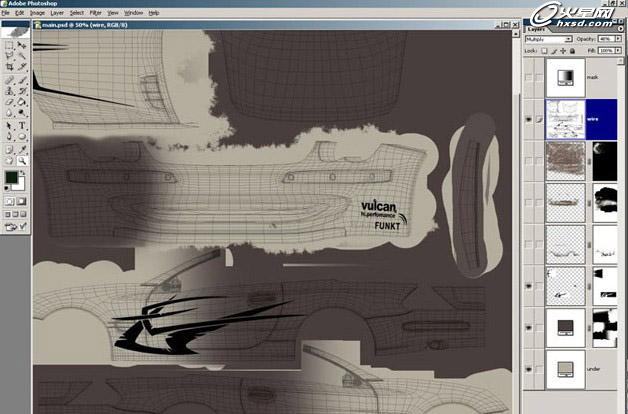

车身污渍纹理也是从素材库中找到的,在PS中分层进行处理,满意之后再合并图层。
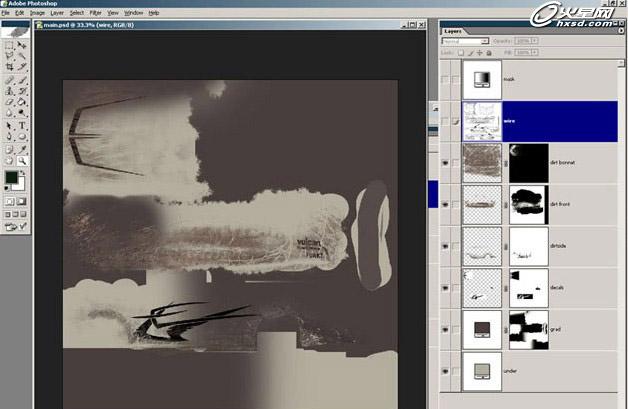
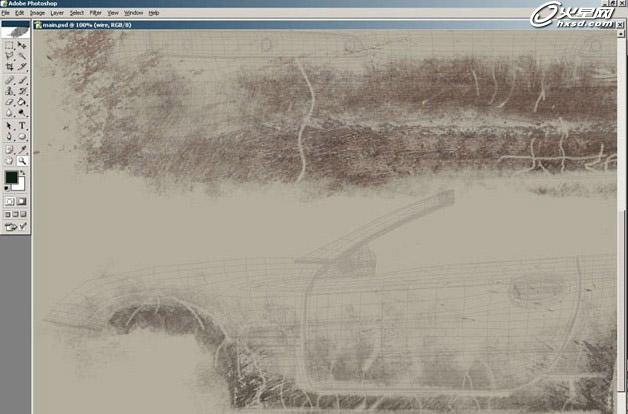
注意渲染的时候污渍层是不受反射影响的。

【灯光设置】
我使用了一张HDRI贴图。一个用来作为环境反射,另一个增加了模糊并且添加了橙色调用来作为环境颜色倾向的反射,灯光颜色为蓝色。
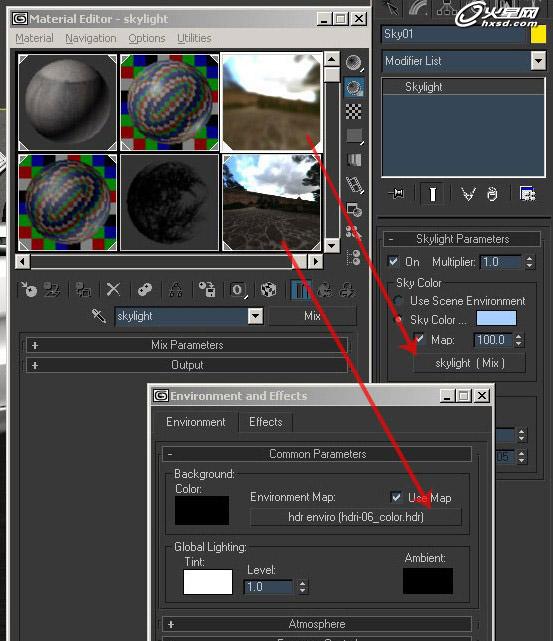
天光模拟我使用的是mr area spot灯光,开启区域阴影,颜色为橙色,注意阴影的强度不要太高。下图可以看出场景设置。

【渲染和后期】
由于场景大部分区域都有污渍,所以我不用将渲染设置调得过高。
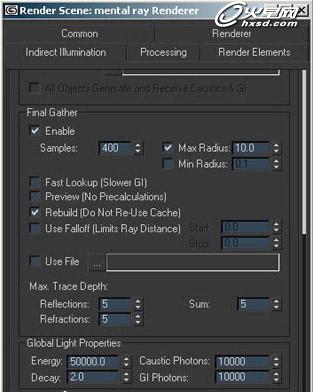
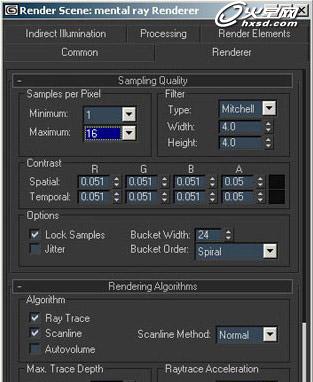
【后期】
将渲染结果导入PS中。

将图层复制,新的图层应用锐化滤镜。

再次复制,使用叠加的图层混合模式放在最上层,使用Maximum滤镜增加高光。

接下来再应用模糊滤镜,使用叠加图层模式,调节不透明度直到满意。
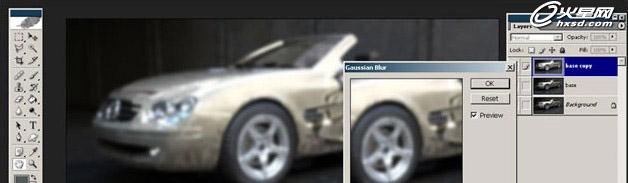
最后一步就是调节色相/饱和度,创建调整层可以很方便的进行调节和修改。以下就是最终效果了,感谢各位的观看!



